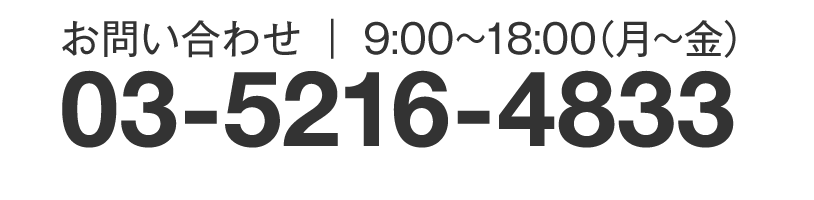2021年4月に、ゲームエンジンUnreal Engine 4上でCesiumを動作させるプラグイン「Cesium for Unreal」が公開されました。
今回は実際にインストールを行い、動作させるまでの検証を行います。
1. はじめに
Unreal Engineは、アメリカのEpic Games社が開発しているゲームエンジンで、 Unityと並び業界のスタンダードとなっています。ゲームの開発はもちろんのこと、映画やCG制作の現場でも活用され、幅広く普及しています。
当初は月額課金方式を採っていましたが、近年は無償提供を行い、一定の売上を達成した場合にロイヤリティを課す方式としたことで、個人や小規模な開発者にも広がりを見せています。
Cesiumは、アメリカのCesium GS社が提供する3D地図プラットフォームです。2011年にオープンソースのプロジェクトとしてリリースされました。
様々な3D地理空間情報データを可視化したり重ね合わせて分析したりするプラットフォームとして広く利用されております。
2. インストール
まず初めに、完成したものをご覧ください。このように、ドイツ・ベルリンの街並みを自由な操作で見て回ることができます。
ここからは、具体的なインストールの手順をご紹介いたします。
① まずは、Unreal Engine 4のアカウントを作成し、ダウンロードとインストールを行います。
② Cesium for Unrealをインストールします。
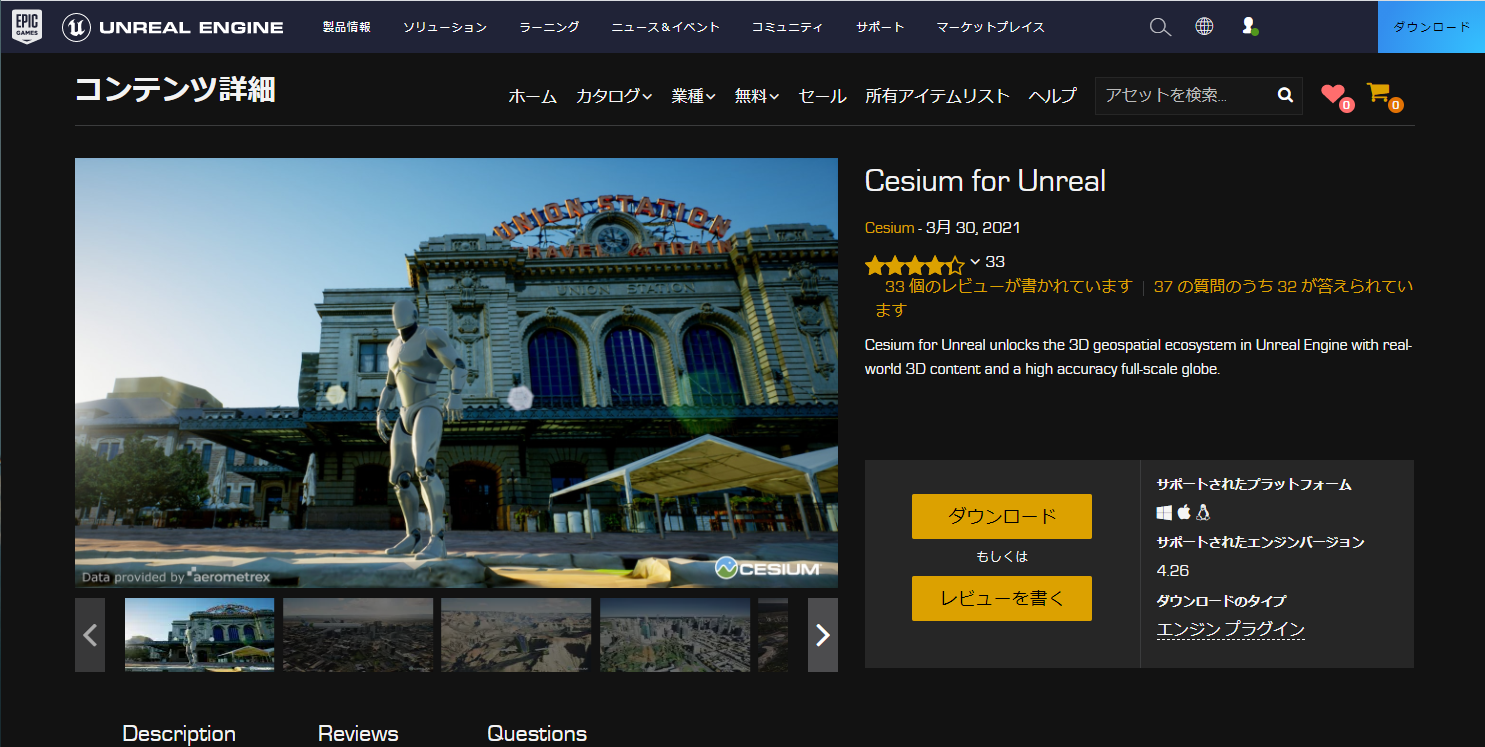
③ プロジェクトを作成します。
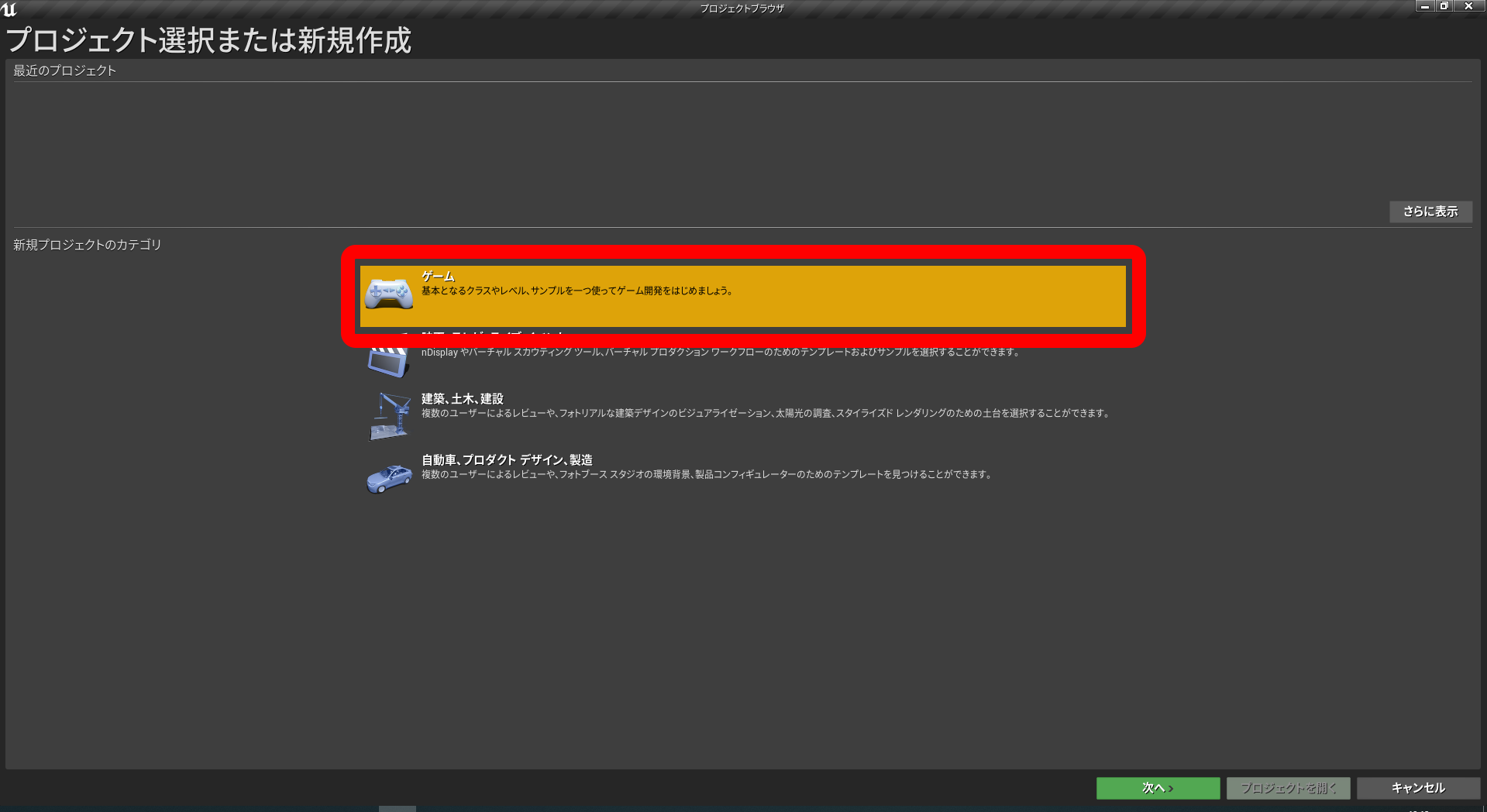
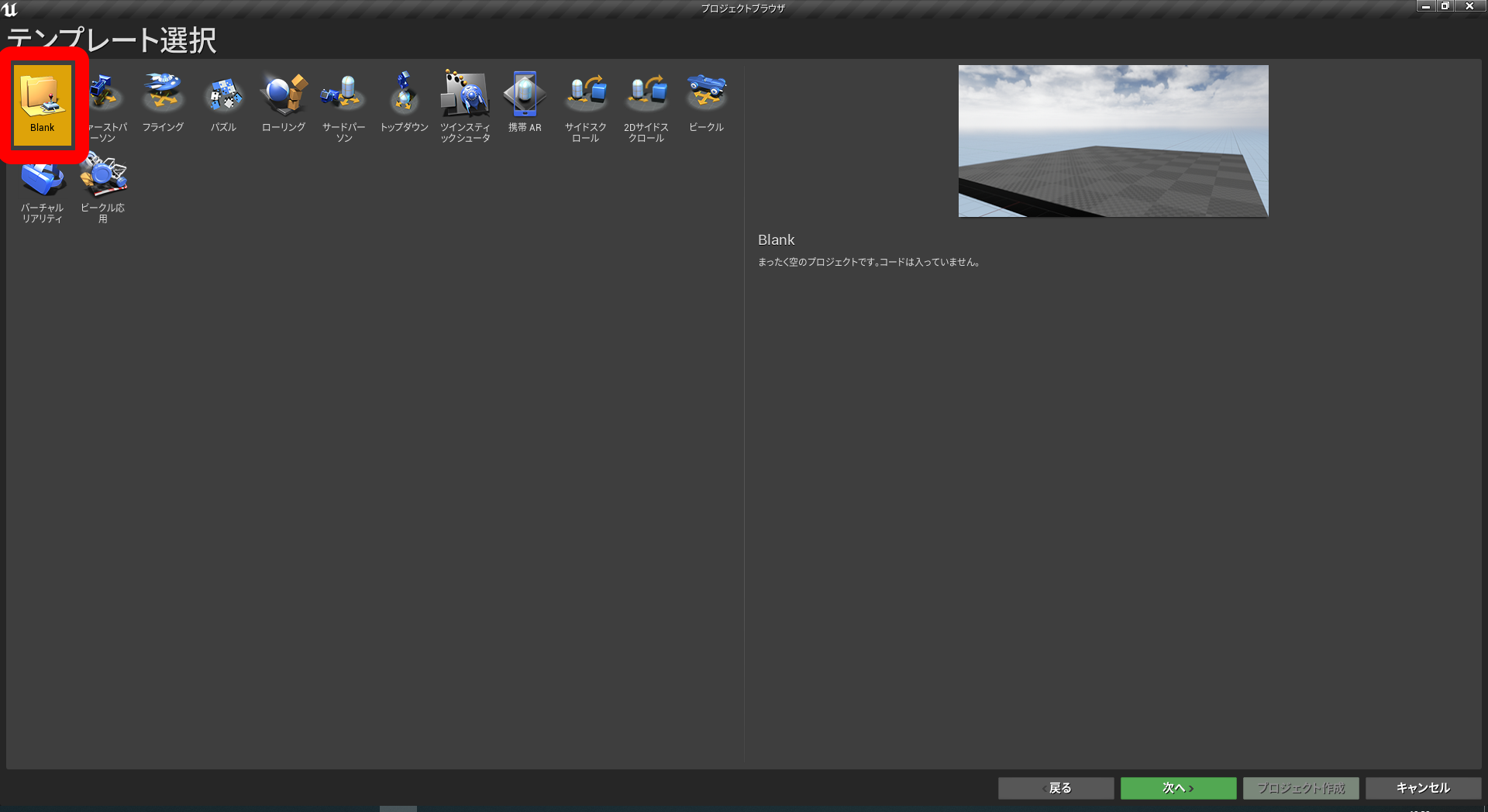
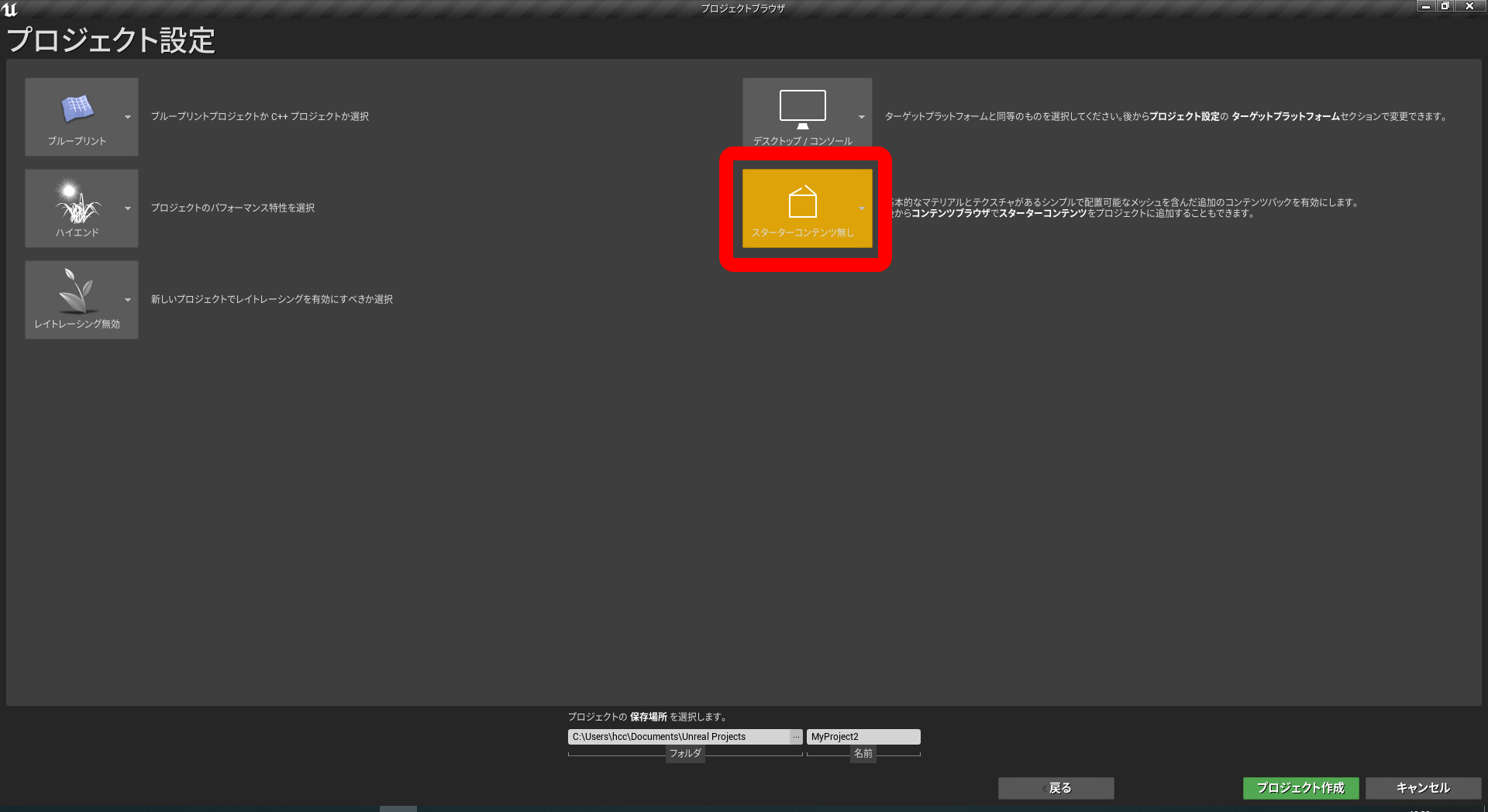
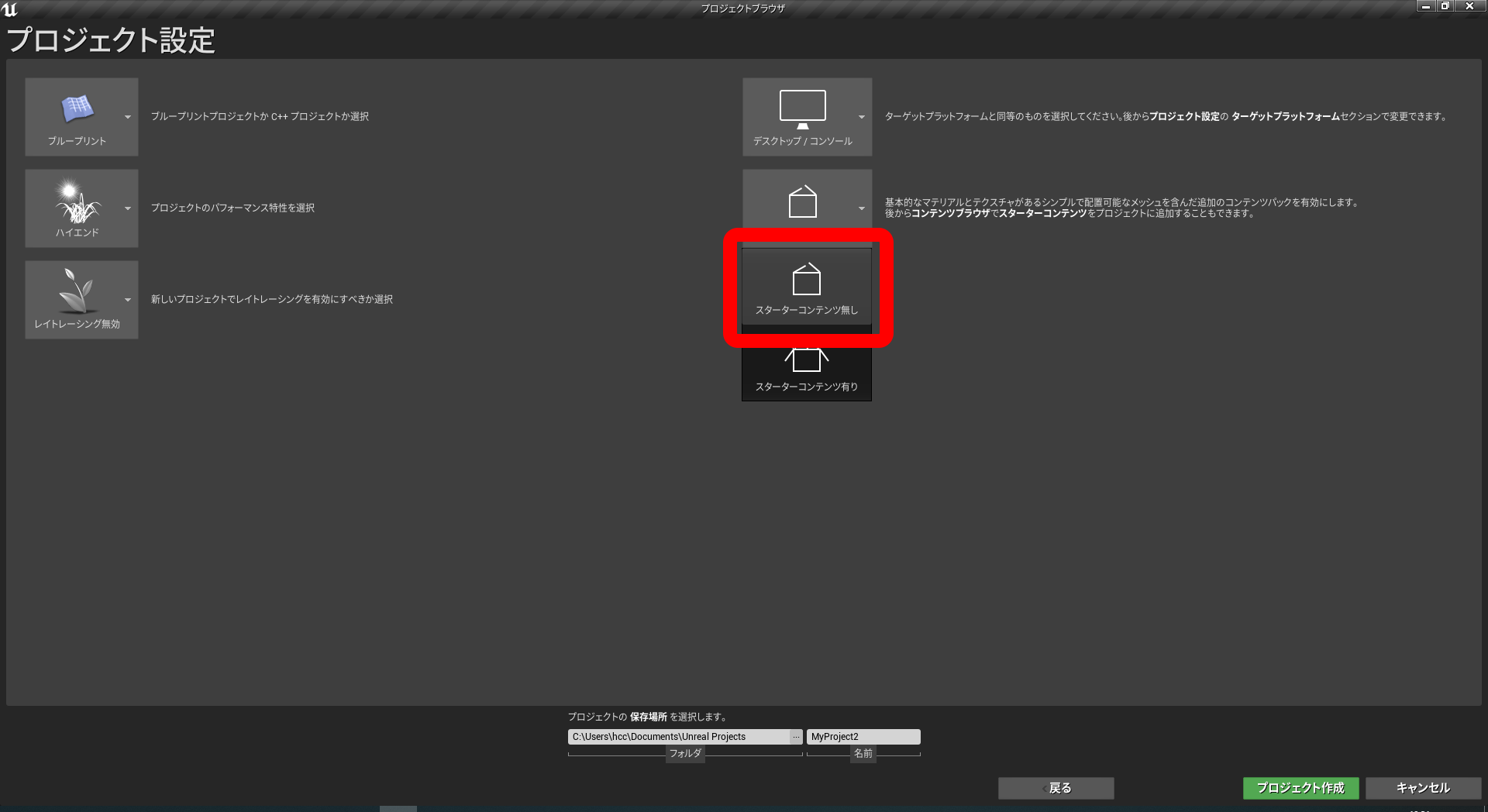
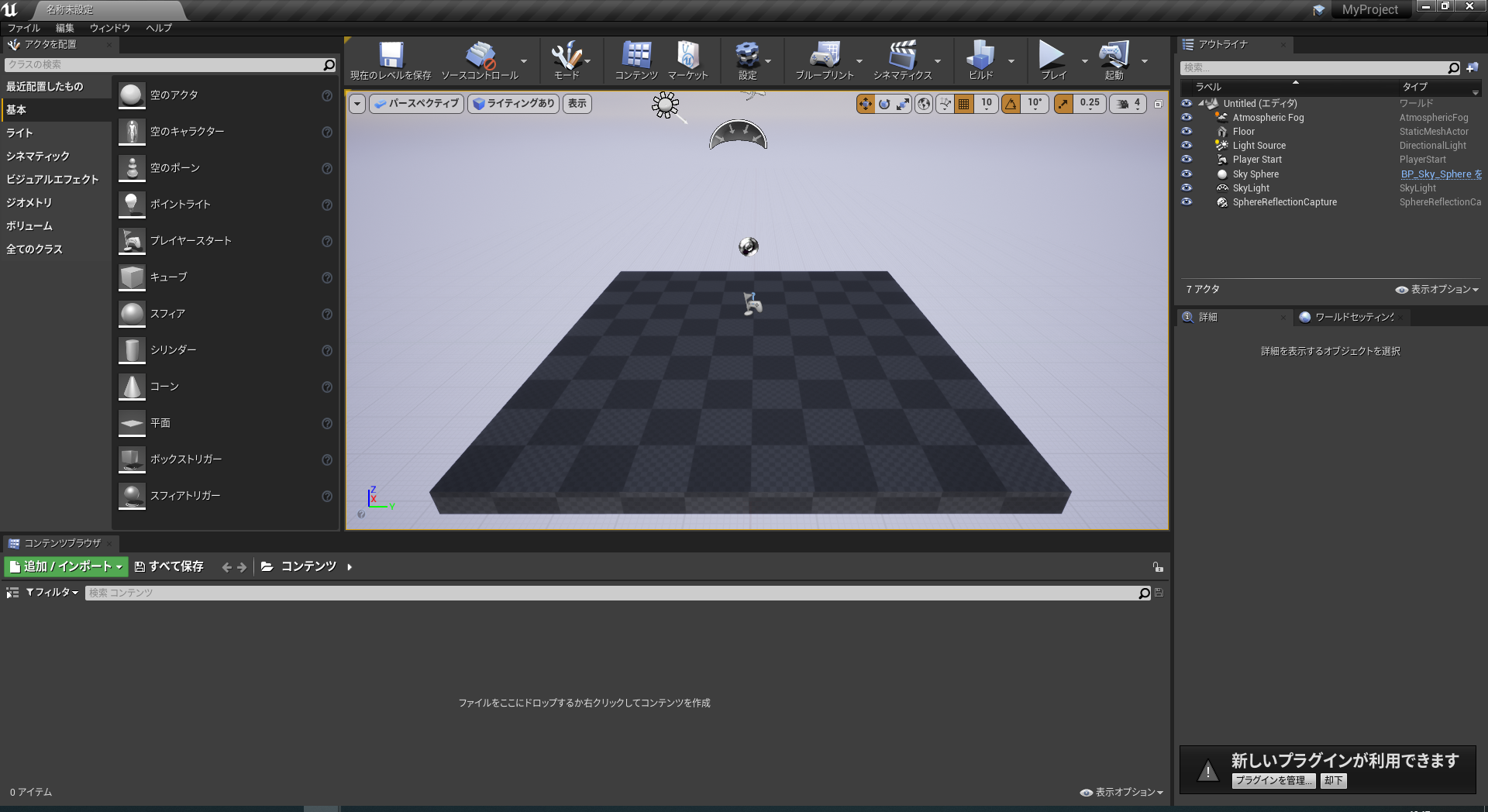
④ Cesium for Unrealを有効にします。
「編集」→「プラグイン」に移動しCeium for Unrealを有効にし、Unreal Engine 4を再起動します。
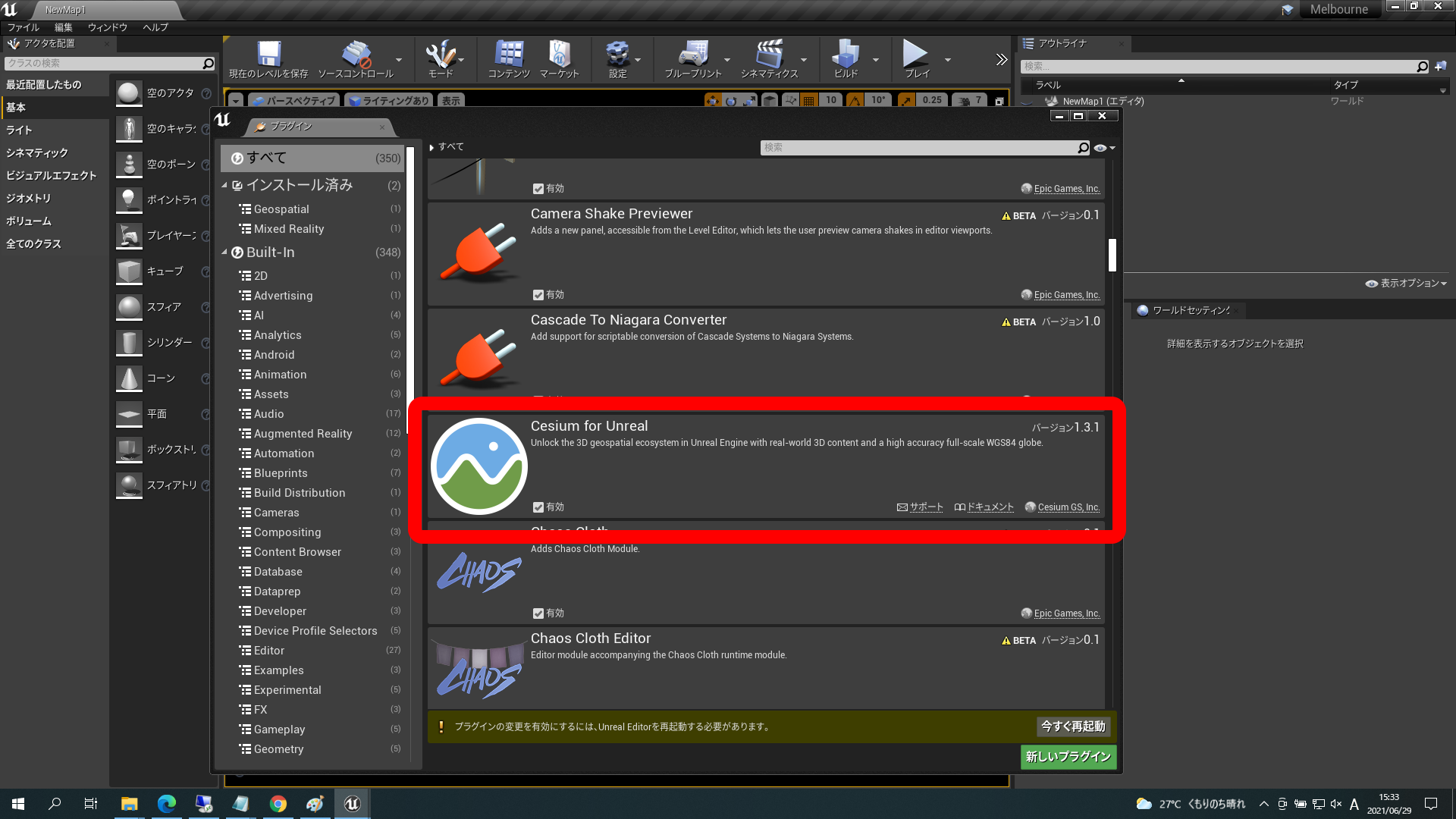
⑤ ラベルを空にします。
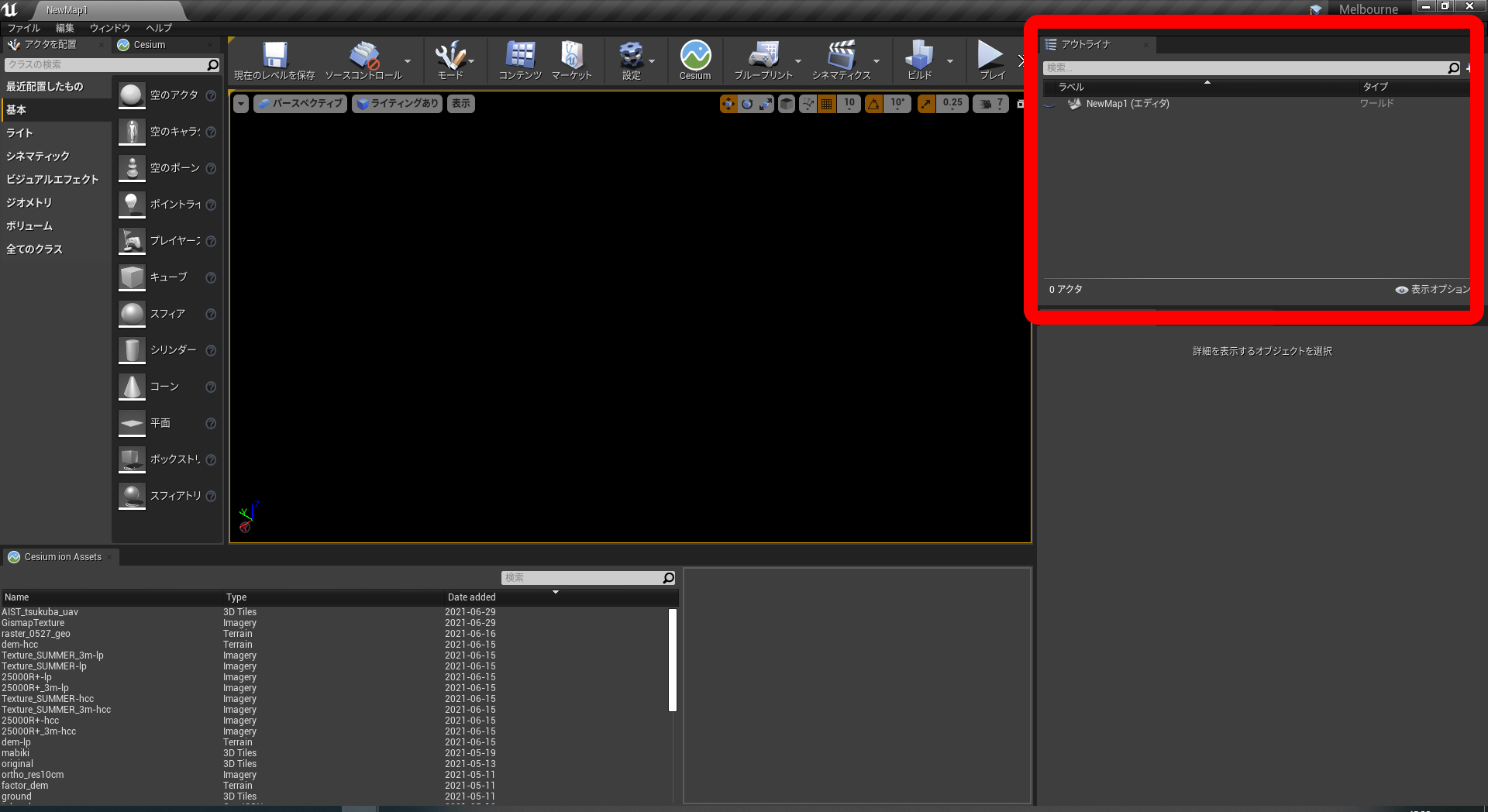
⑥ デフォルトのマップを指定します。
「編集」→「プロジェクト設定」→「プロジェクト」→「マップ&モード」→「Default Maps」
※マップが複数あると、画面に表示されないことがあります。
④で保存したラベルを、エディターのスタートアップマップとゲームのデフォルトマップとして設定します。
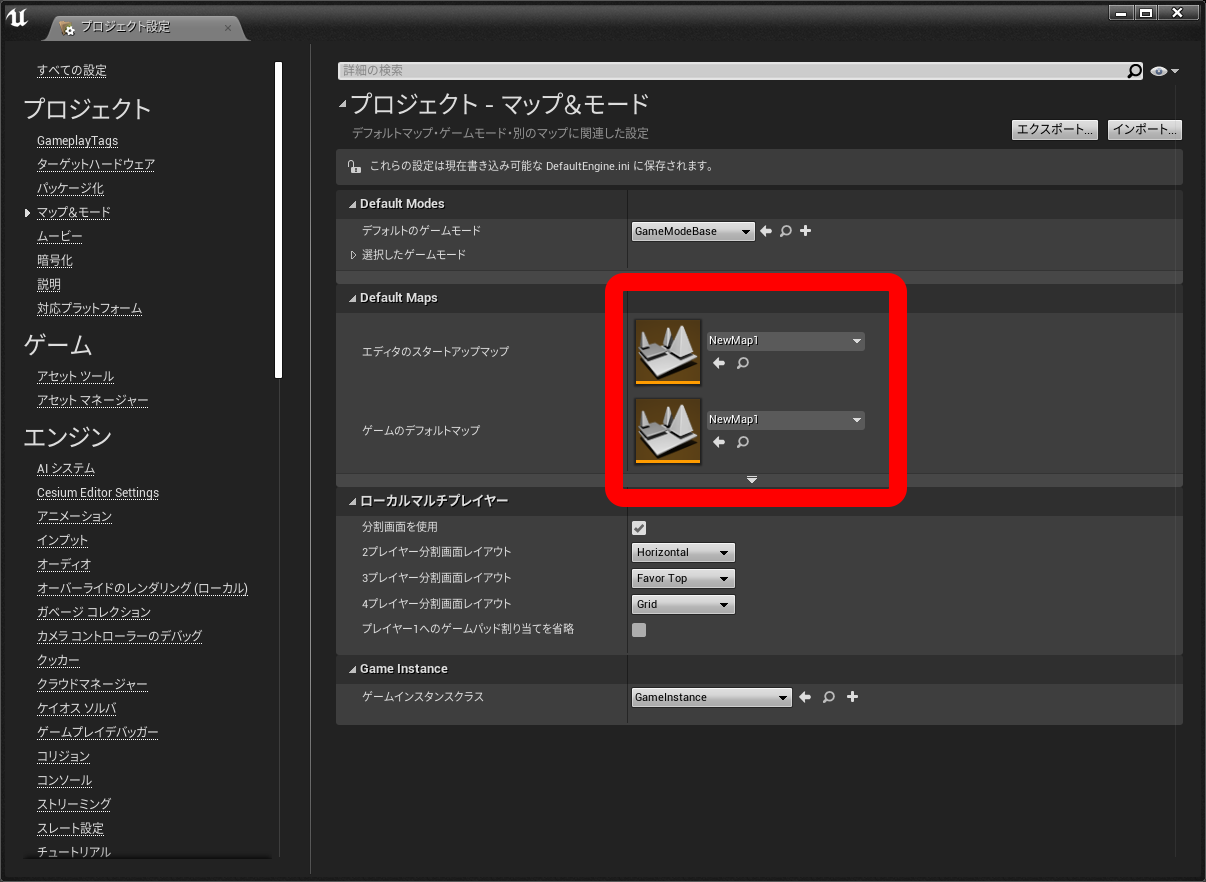
⑦「編集」→「プロジェクト設定」→「Default Settings」で「自動露出設定のデフォルトの輝度範囲を拡張する」を有効にします。
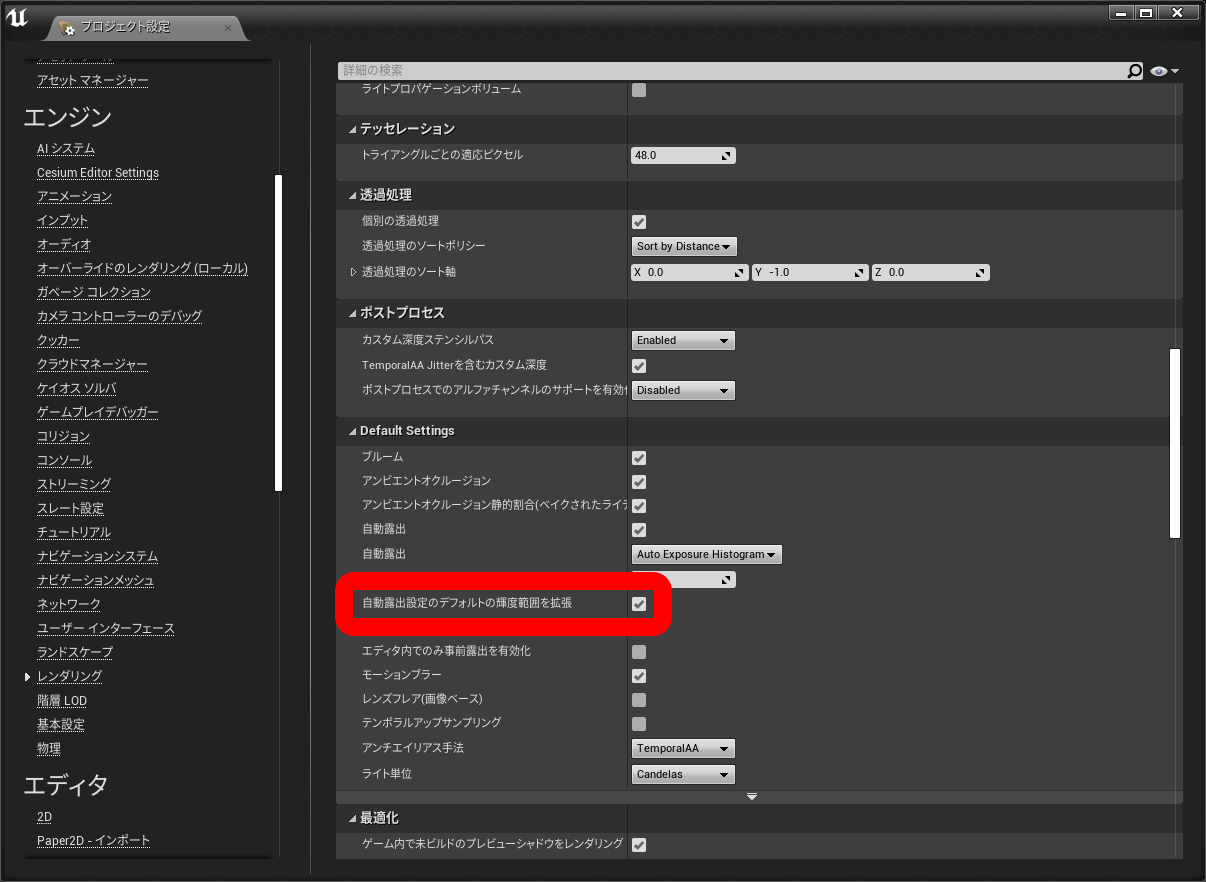
⑧ プラグインのコンテンツを表示を、両方チェックします。
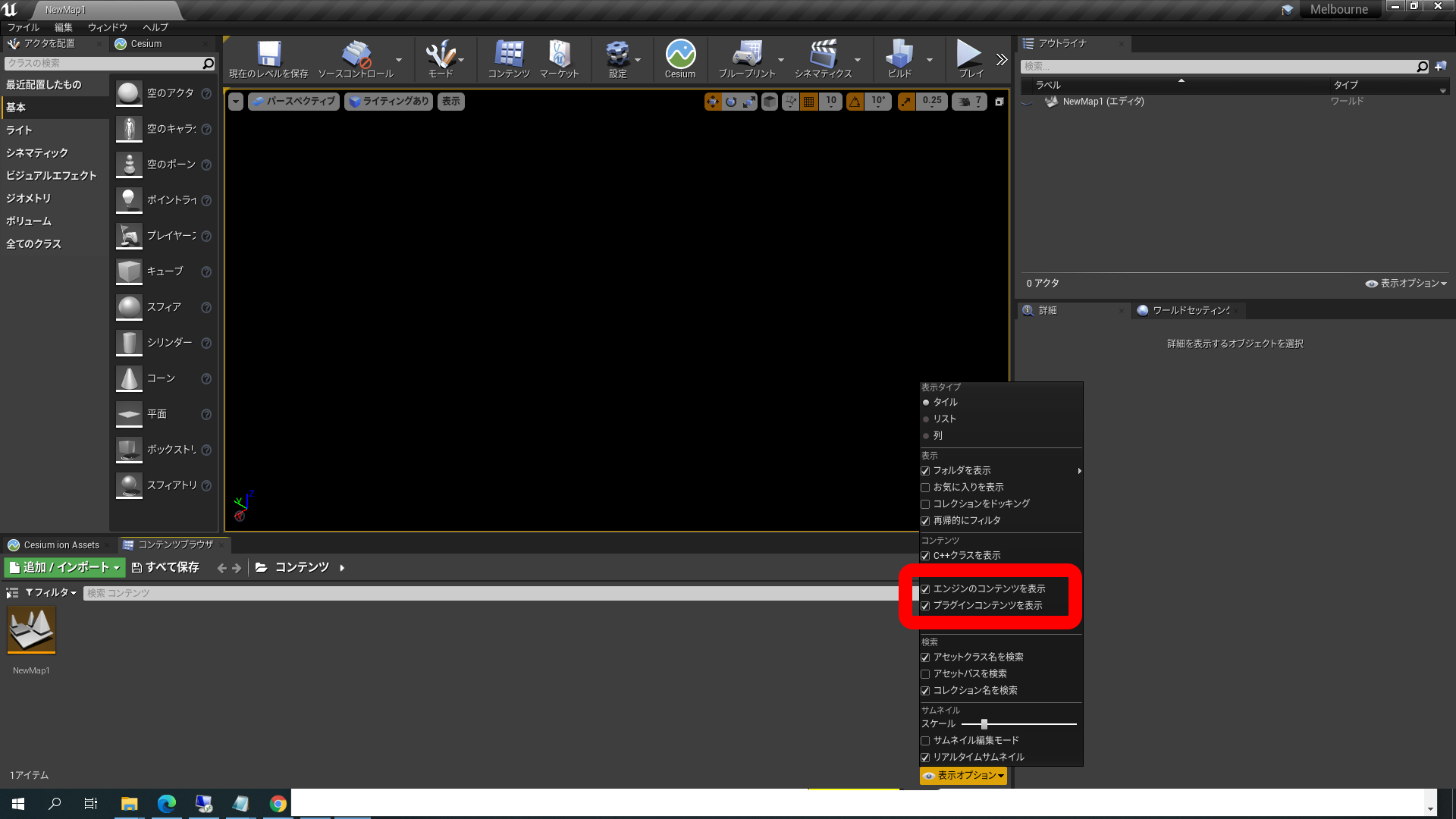
⑨ 写真の場所から、パスの選択をクリックし、CesiumForUnrealコンテンツをチェックします。
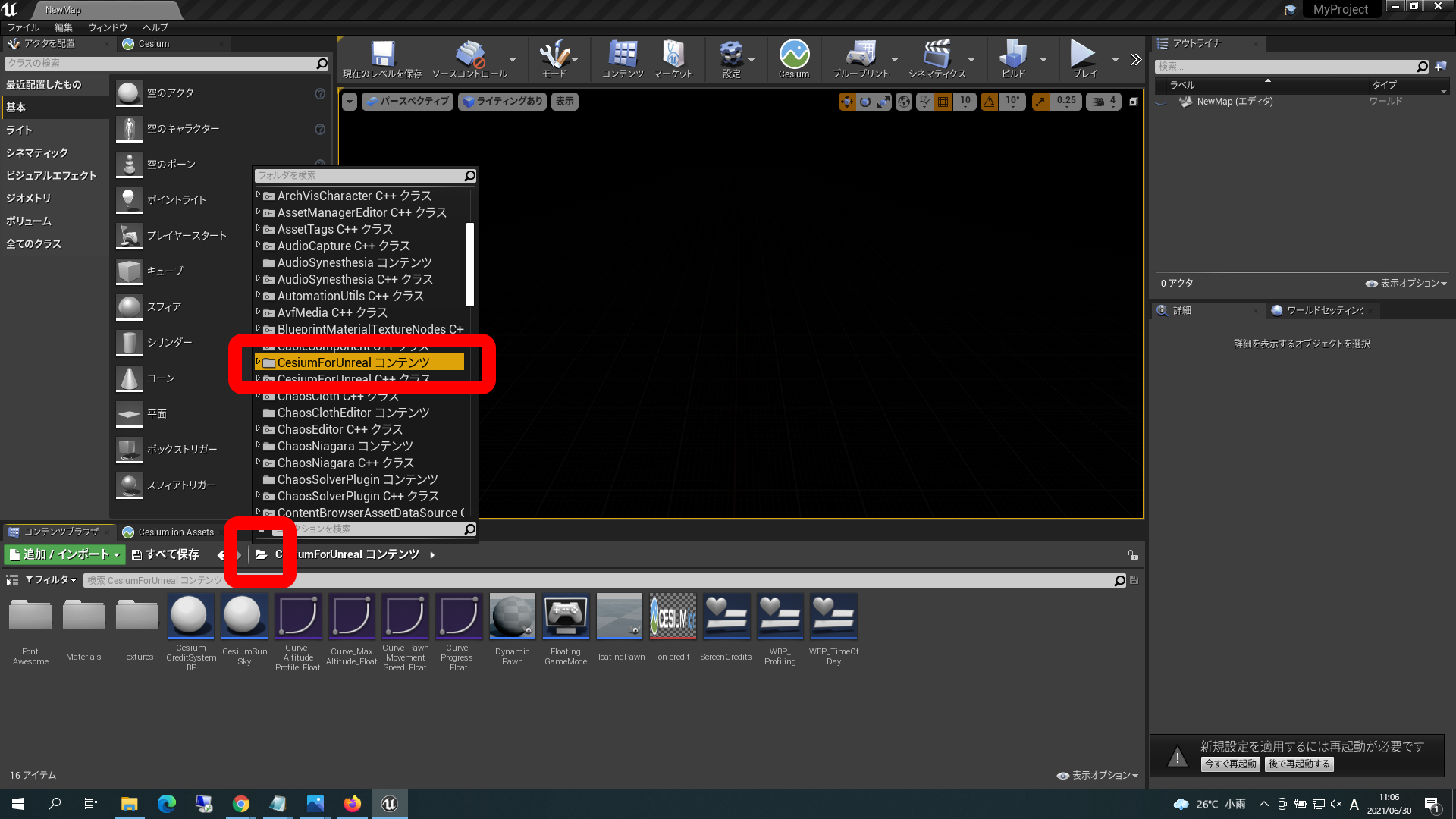
⑩ 地球儀を明るく照らすために、CesiumSunSkyを追加します。
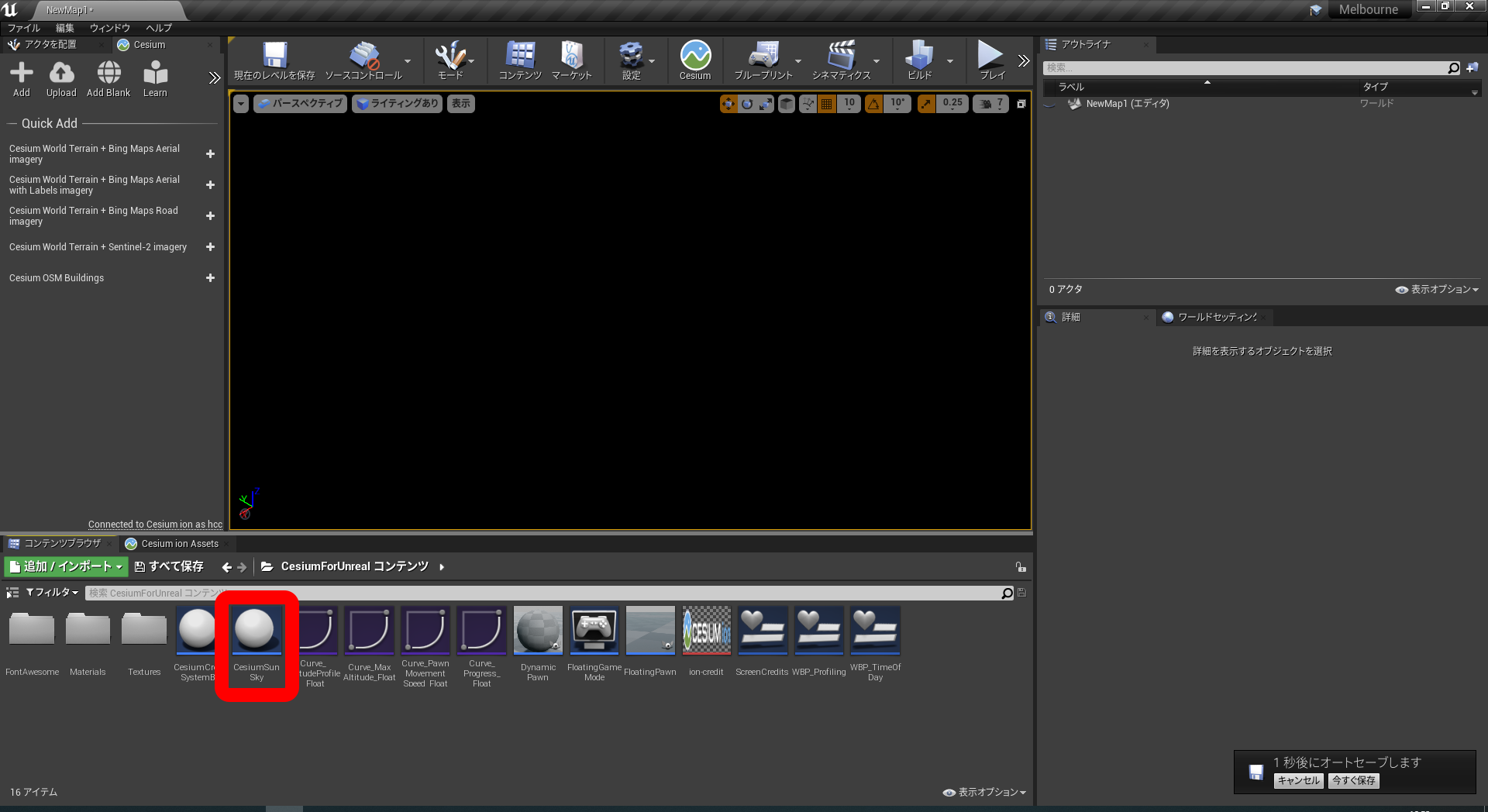
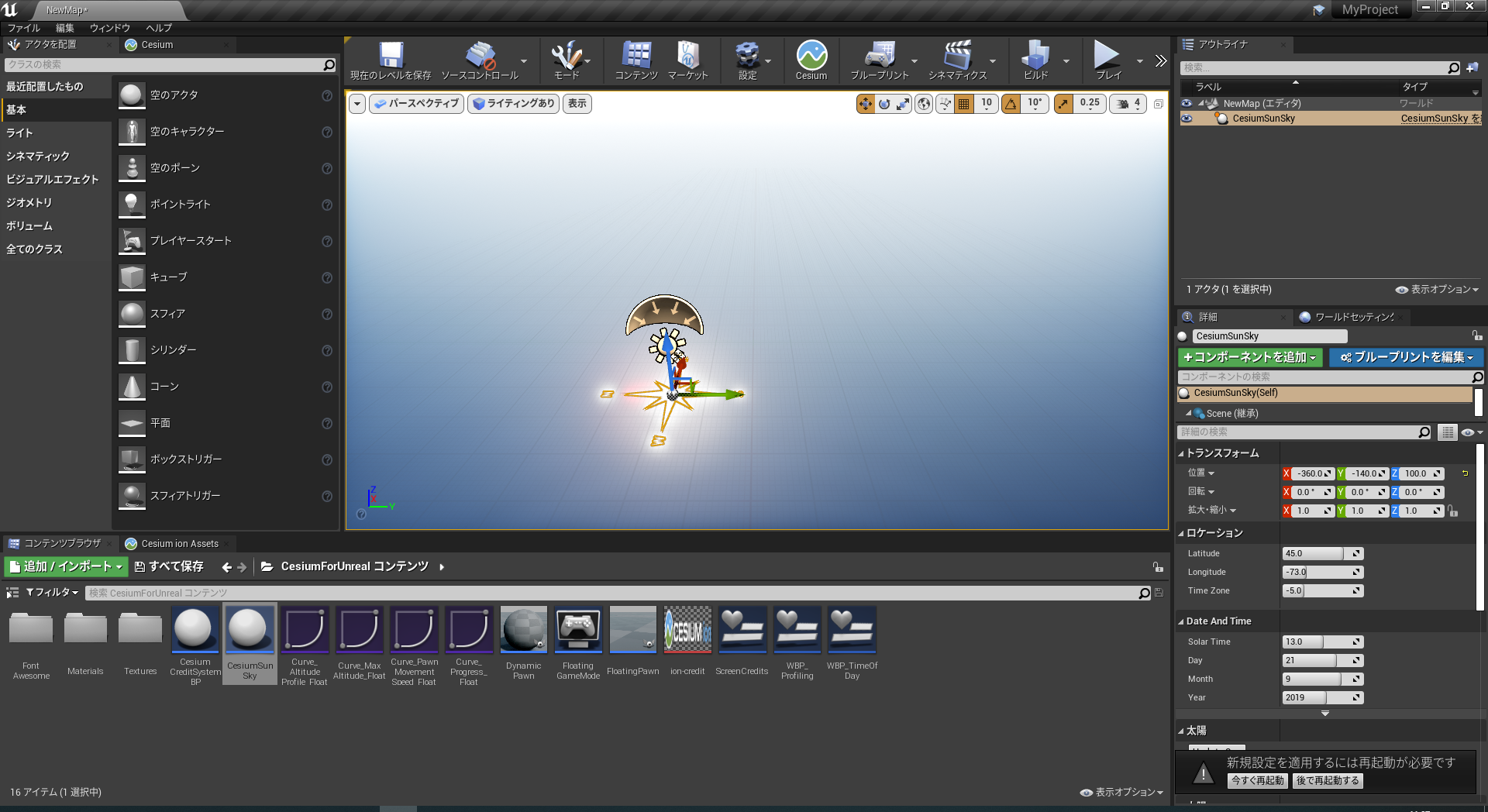
⑪ Cesium ionに接続します。
事前にCesium ionのアカウント作成が必要です。
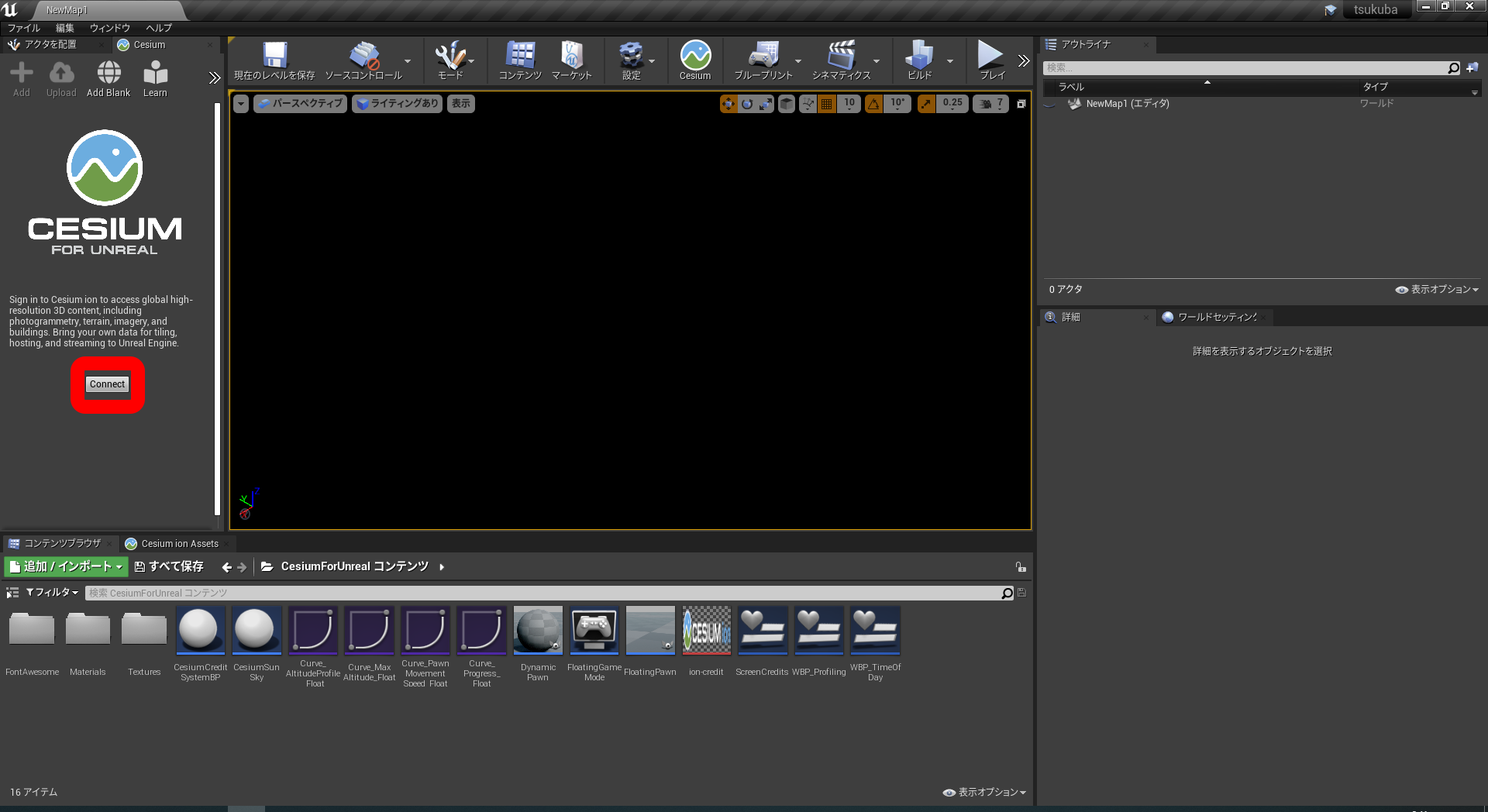
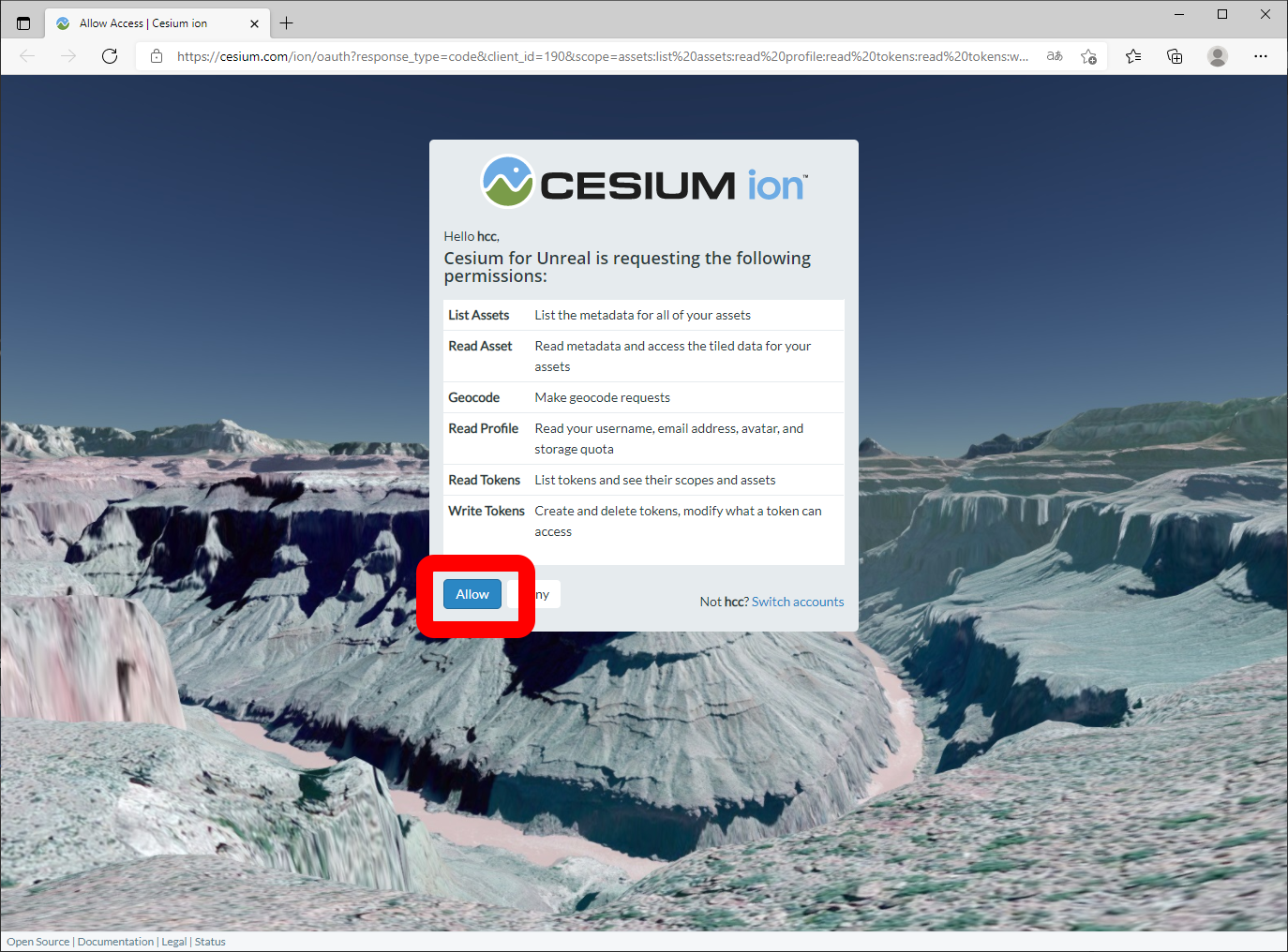
⑫ 地球儀を作成します。下記の+を押します。
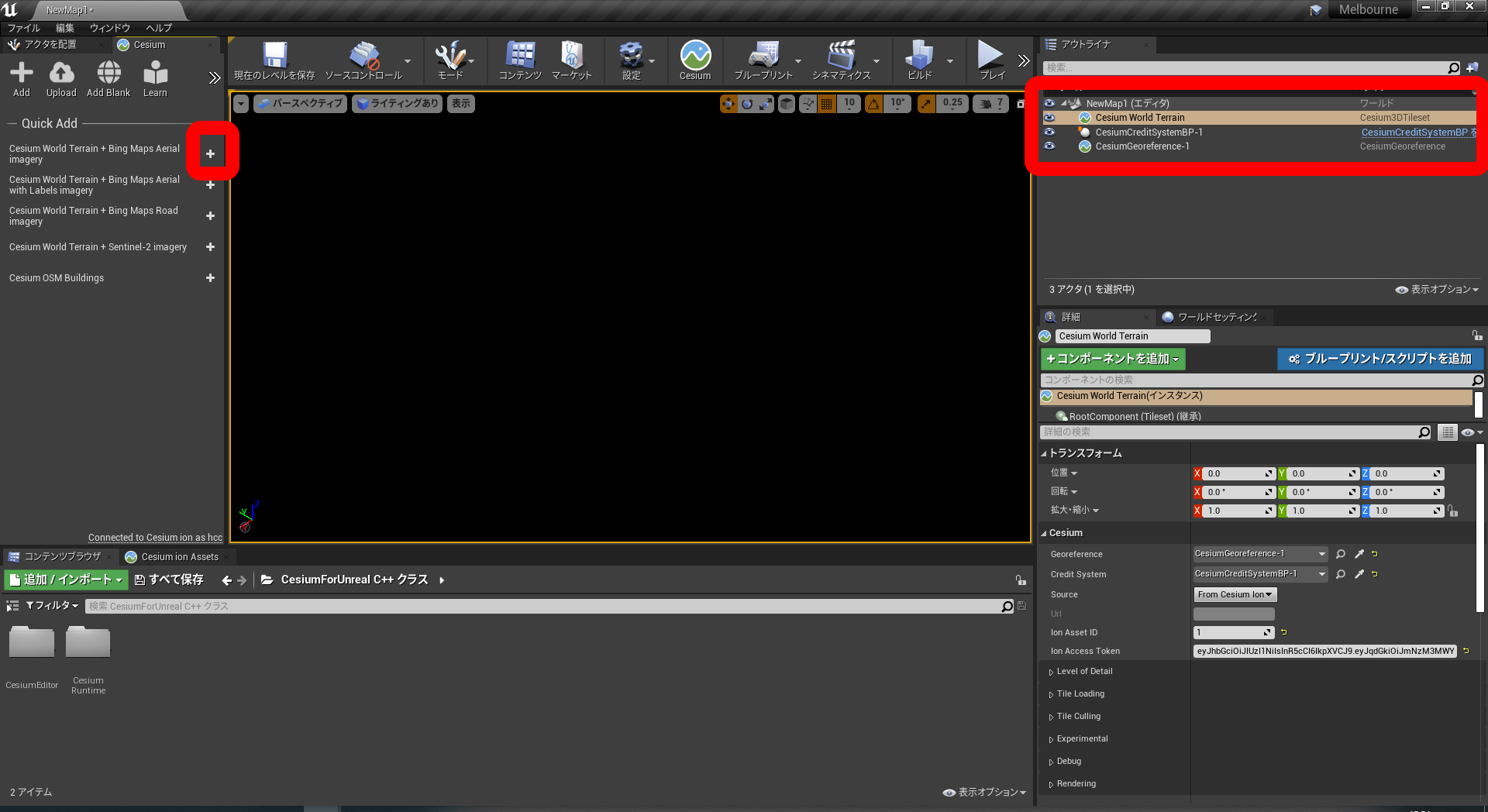
⑬「CesiumGeoreference-1」を選択して、メルボルンの経緯度 -37.808, 144.95 を入力します。
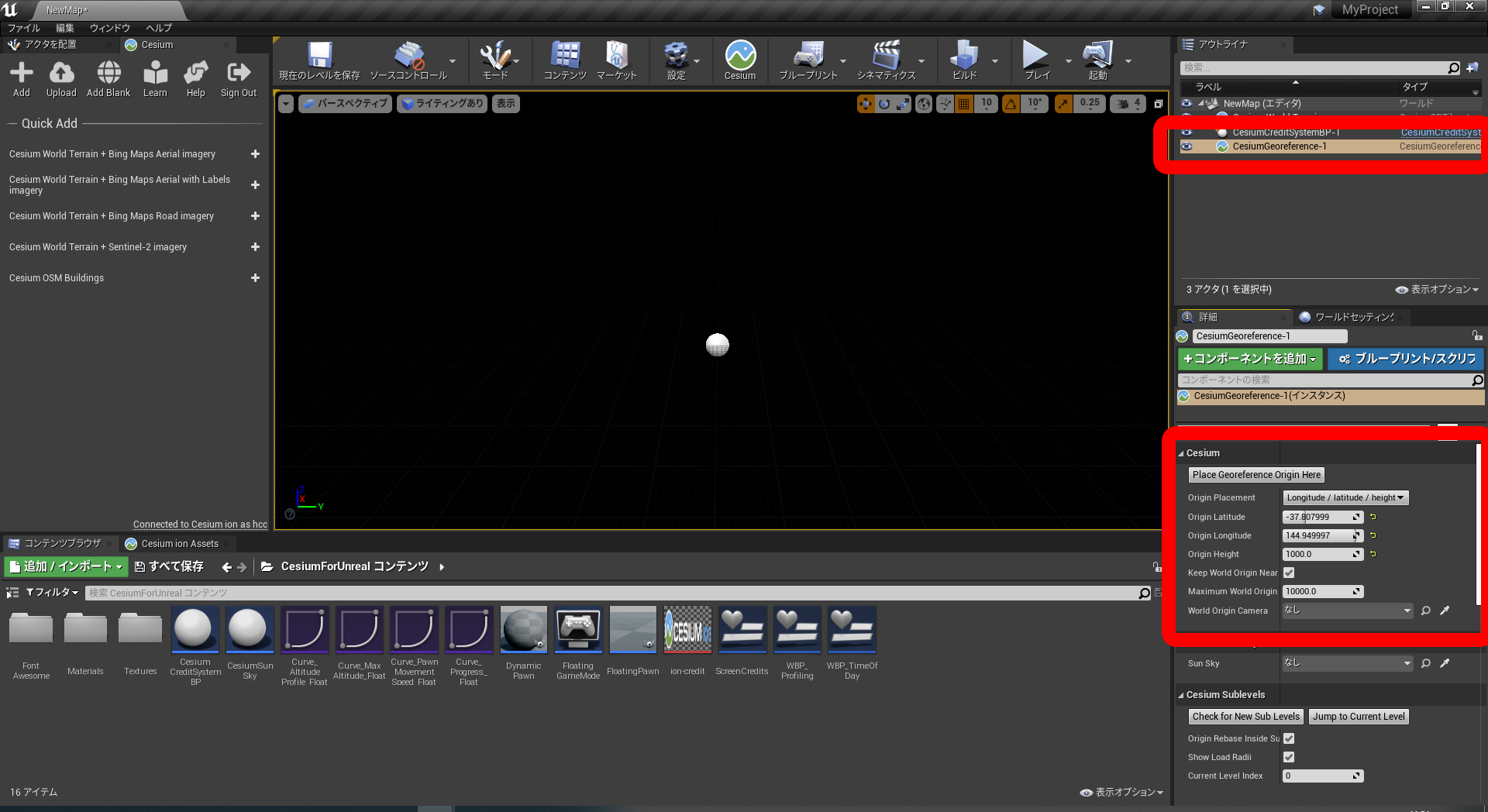
⑭ メルボルンフォトグラメトリーを追加します。
Cesium ion Assetsから、Add to Levelを選びます。
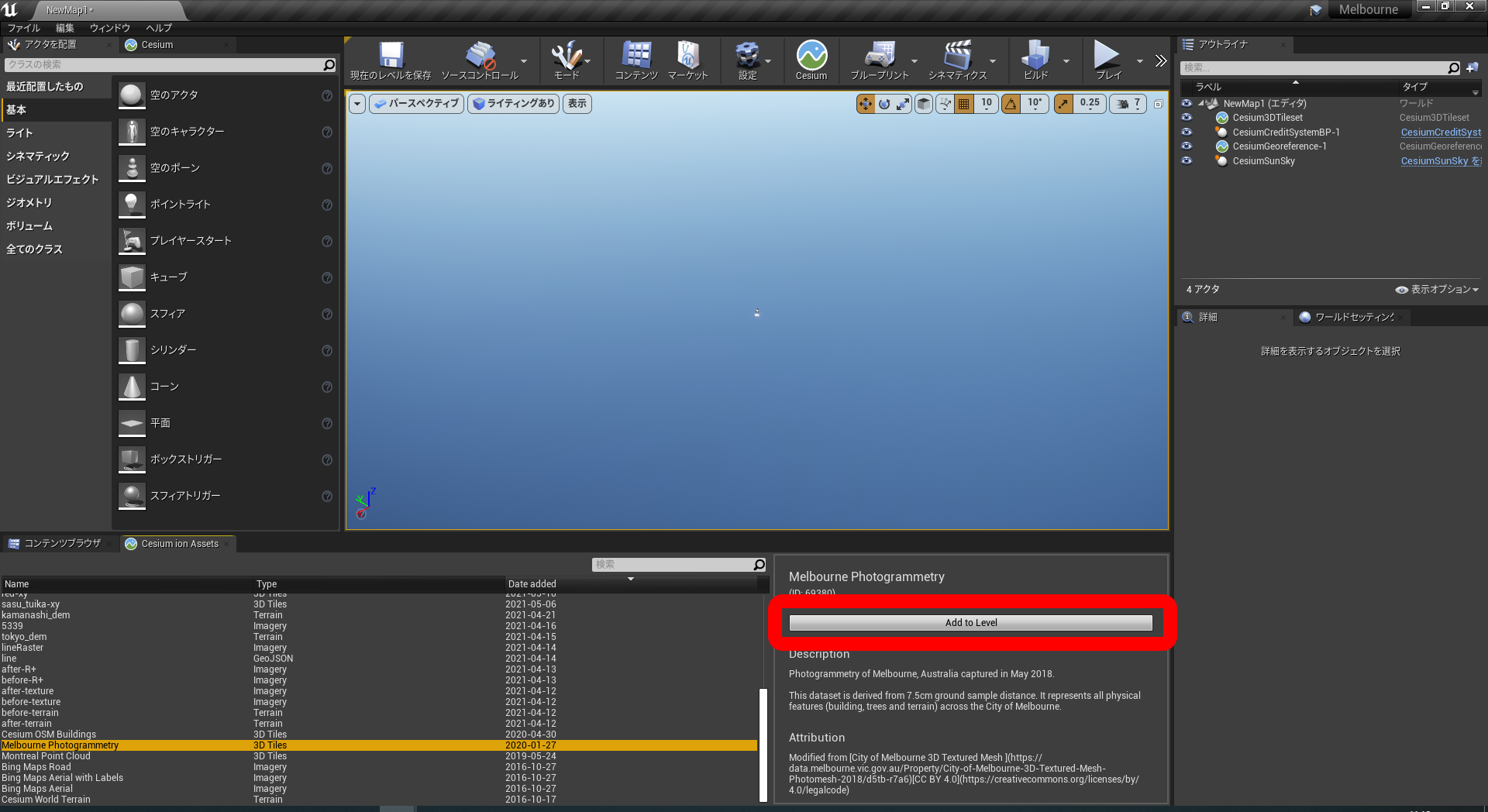
⑮ Cesium World Terrainが不要であれば削除します。
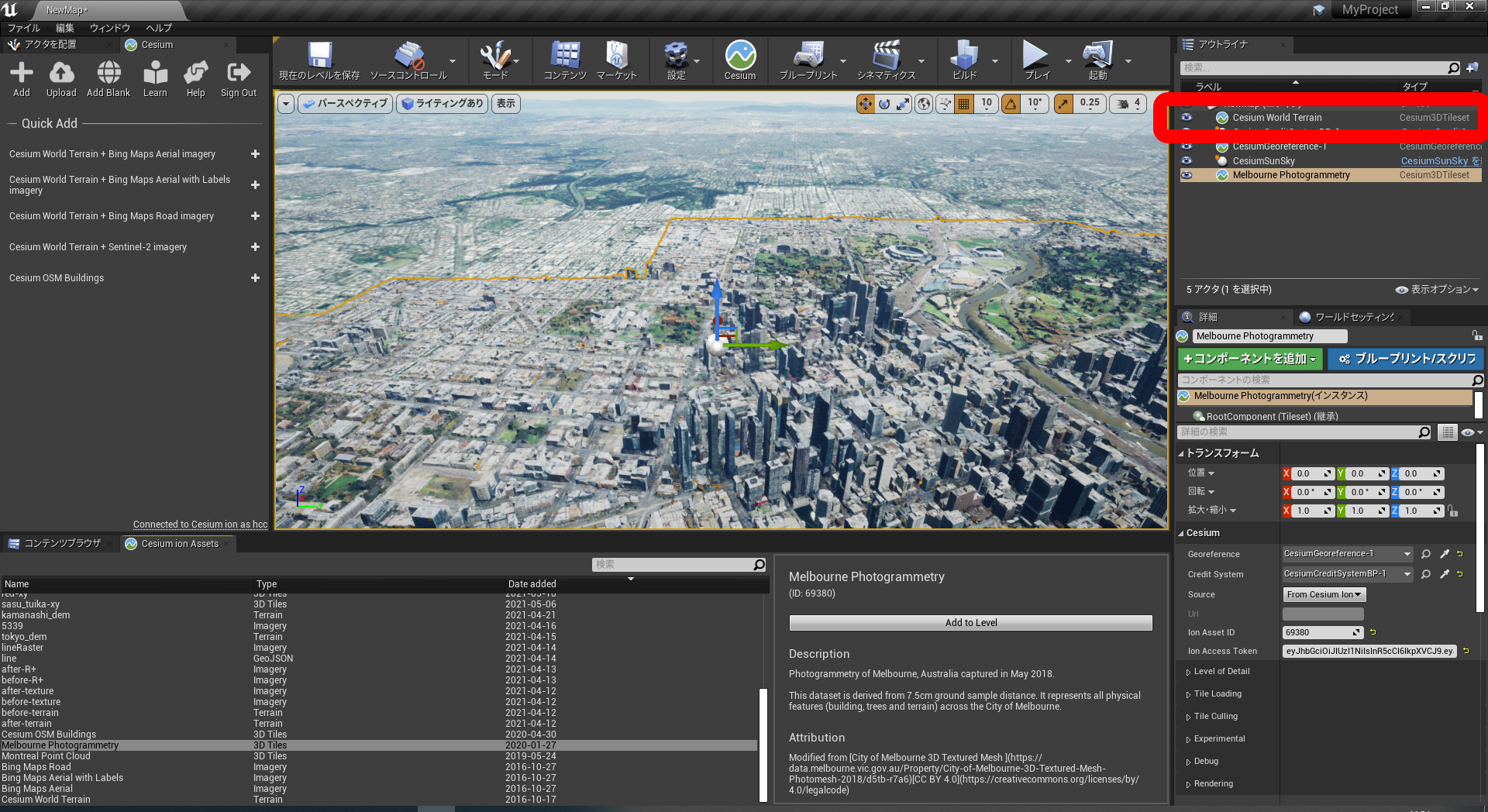
⑯ Unreal Engine 4でビルドし、Windows用のexeを作成します。
「ファイル」→「プロジェクトをパッケージ化」→「Windows(64-bit)」
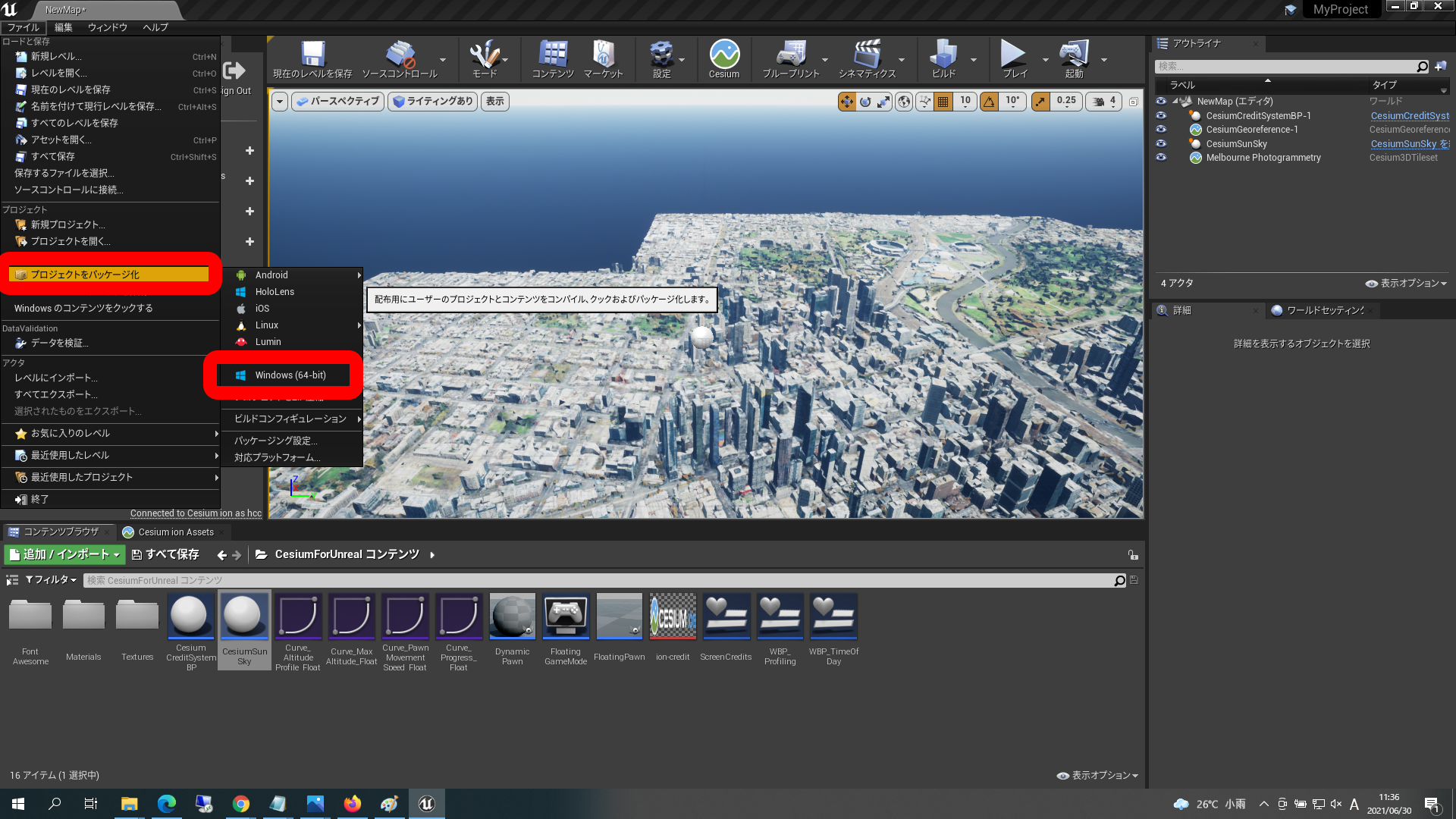
⑰ Windows用のEXEファイルを実行して完成です。
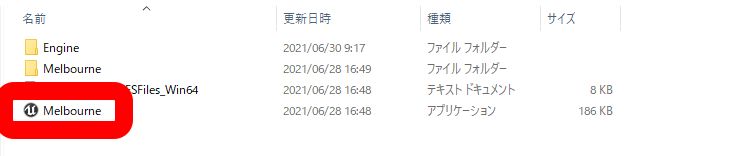
3. まとめ
Cesiumは地図や3Dモデルなど様々な3Dデータをビジュアライズし、分析や解析を行うことができますが、それがUnreal Engineで扱えることで敷居が下がり、より広い活用や開発が見込めます。弊社はCesiumをはじめとするFOSS4Gの開発・導入支援や、空間情報の可視化を得意としています。
地図のこと、3Dモデルのことでお困りのお客様はぜひお気軽にご相談ください。
最適な解決策をともに考え、ご提案させていただきます。